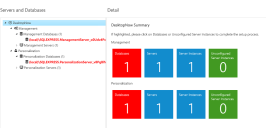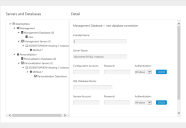Datenbanken
In diesem Abschnitt werden folgende Themen behandelt:
Datenbankübersicht
Im Knoten "Datenbank" wird die Seite "Datenbankübersicht" für das Produkt angezeigt. Sie enthält eine Liste sämtlicher Datenbankverbindungen und ermöglicht das Erstellen und Löschen von Datenbanken.
Erstellen einer Datenbank
Sie können Datenbanken für Management Server und Personalization Server erstellen.
-
Wählen Sie den gewünschten Knoten aus:
- Management > Managementdatenbanken
- Personalisierung > Personalisierungsdatenbanken
Die Seite "Datenbankübersicht" für das Produkt wird im Arbeitsbereich angezeigt.
-
Klicken Sie auf NEUE ERSTELLEN.
Die Seite "Neue Datenbankverbindung" wird angezeigt.
- Geben Sie einen Anzeigenamen für die Datenbank ein.
- Klicken Sie in das Feld Servername, um eine Dropdown-Liste aller bekannten SQL-Server aufzurufen. Wählen Sie den gewünschten Server aus:
- Geben Sie den Benutzernamen und das Kennwort für das Konfigurationskonto ein.
-
Um eine neue Datenbank zu erstellen, stellen Sie sicher, dass das Konfigurationskonto mit dbcreator-Serverberechtigungen ausgestattet ist und geben Sie einen eindeutigen Datenbanknamen ein.
- Um das Schema auf einer neuen, leeren Datenbank einzurichten, stellen Sie sicher, dass das Konfigurationskonto mit dem Datenbankbesitzer übereinstimmt oder der Rolle "db_owner" zugewiesen ist. Wählen Sie anschließend die Datenbank aus der Liste aus.
- Um ein Upgrade einer vorhandenen Datenbank durchzuführen, muss das Konfigurationskonto mit dbo-Rechten ausgestattet sein. Die Datenbank muss aus der Liste ausgewählt werden.
Sichern Sie stets Ihre Datenbank, bevor Sie ein Upgrade durchführen.
- Damit eine vorhandene Datenbank verwendet werden kann, muss das Konfigurationskonto der Rolle "ManagementServerAdministrator" oder "dbo" zugewiesen sein.
Weitere Informationen zum Konfigurationskonto und Servicekonto finden Sie unter Datenbankkonten und Berechtigungen.
-
Wählen Sie den Authentifizierungstyp aus:
- Windows-Authentifizierung – Für den Zugriff auf die Datenbank müssen ein Windows-Konto und ein Windows-Kennwort angegeben werden.
- SQL-Authentifizierung – Für den Zugriff auf die Datenbank muss ein SQL-Authentifizierungskonto angegeben werden. Die Konten, einschließlich Benutzername und Kennwort, werden in SQL Server selbst angelegt. Es werden nicht die vorhandenen Windows-Domänenkonten verwendet.
- Klicken Sie auf PRÜFEN, um die Anmeldeinformationen zu validieren.
- Klicken Sie auf SQL-Datenbankname, um eine Dropdown-Liste der bekannten Datenbanken aufzurufen. Wählen Sie die erforderliche Datenbank aus. Sie können auch einen neuen Namen eingeben, um eine neue Datenbank zu erstellen.
-
Geben Sie den Benutzernamen und das Kennwort für das Servicekonto ein.
Die Webservices und Windows-Dienste verwenden diese Anmeldeinformationen für die Datenbankverbindung.
-
Wählen Sie den Authentifizierungstyp aus:
- Windows-Authentifizierung: Für den Zugriff auf die Datenbank müssen jedesmal der Windows-Benutzername und das Windows-Kennwort eingegeben werden.
Lokale Windows-Konten werden nicht unterstützt. Es muss ein Domänenkonto verwendet werden. - SQL-Authentifizierung: Geben Sie ein SQL-Authentifizierungskonto an, um Zugriff zur Datenbank zu erhalten.
Die Konten, einschließlich Benutzername und Kennwort, werden in SQL Server selbst angelegt. Es werden nicht die vorhandenen Windows-Domänenkonten verwendet.
Falls das Dienstkonto noch nicht in SQL Server vorhanden ist und das Konfigurationskonto mit securityadmin-Serverrechten ausgestattet ist, wird ein neues Konto angelegt.
- Windows-Authentifizierung: Für den Zugriff auf die Datenbank müssen jedesmal der Windows-Benutzername und das Windows-Kennwort eingegeben werden.
- Klicken Sie auf PRÜFEN, um die Anmeldeinformationen zu validieren.
-
Klicken Sie auf ERSTELLEN, um mit der Datenbankerstellung zu beginnen.
Nach der Erstellung wird die Datenbank in der Struktur unter dem betreffenden Datenbankknoten angezeigt.
Bearbeiten einer Datenbankverbindung
Sie können die Datenbanken für Management Server und Personalization Server bearbeiten.
-
Wählen Sie den gewünschten Knoten aus:
- Verwaltung > Verwaltungsdatenbanken
- Personalisierung > Personalisierungsdatenbanken
Die Seite "Datenbankübersicht" für das Produkt wird im Arbeitsbereich angezeigt.
- Wählen Sie den Knoten der zu ändernden Datenbank aus. Die Seite "Datenbankdetails" wird im Arbeitsbereich angezeigt.
- Ändern Sie den Benutzernamen für das Konfigurationskonto.
- Geben Sie das Kennwort ein.
-
Wählen Sie den Authentifizierungstyp aus:
- Windows-Authentifizierung – Für den Zugriff auf die Datenbank müssen ein Windows-Konto und ein Windows-Kennwort angegeben werden.
- SQL-Authentifizierung – Für den Zugriff auf die Datenbank muss ein SQL-Authentifizierungskonto angegeben werden.
Die Konten, einschließlich Benutzername und Kennwort, werden in SQL Server selbst angelegt. Es werden nicht die vorhandenen Windows-Domänenkonten verwendet.
Um ein Upgrade einer vorhandenen Datenbank durchzuführen, muss das Konfigurationskonto mit dbo-Rechten ausgestattet sein. Die Datenbank muss aus der Liste ausgewählt werden. Sichern Sie stets Ihre Datenbank, bevor Sie ein Upgrade durchführen.
Damit eine vorhandene Datenbank verwendet werden kann, muss das Konfigurationskonto der Rolle "ManagementServerAdministrator" oder "dbo" zugewiesen sein.
- Klicken Sie auf PRÜFEN, um die Anmeldeinformationen zu validieren.
- Ändern Sie den Benutzernamen und das Kennwort für das Dienstkonto.
- Geben Sie das Kennwort ein.
-
Wählen Sie den Authentifizierungstyp aus:
- Windows-Authentifizierung: Für den Zugriff auf die Datenbank müssen jedesmal der Windows-Benutzername und das Windows-Kennwort eingegeben werden.
- SQL-Authentifizierung: Geben Sie ein SQL-Authentifizierungskonto an, um Zugriff zur Datenbank zu erhalten.
Die Konten, einschließlich Benutzername und Kennwort, werden in SQL Server selbst angelegt. Es werden nicht die vorhandenen Windows-Domänenkonten verwendet.
Falls das Dienstkonto noch nicht in SQL Server vorhanden ist und das Konfigurationskonto mit securityadmin-Serverrechten ausgestattet ist, wählen Sie "SQL-Konto erstellen" aus, um ein neues Konto anzulegen.
- Klicken Sie auf PRÜFEN, um die Anmeldeinformationen zu validieren.
- Klicken Sie auf ÄNDERUNGEN SPEICHERN, um die Details zu speichern.
Konfigurieren von Personalisierungsdatenbanken mit geringen SQL-Berechtigungen
Personalization Server verwendet zum Speichern von Personalisierungsdaten eine SQL Server-Datenbank. Für das Installationsverfahren ist sysadmin-Zugriff auf die SQL Server-Instanz erforderlich, damit die Personalisierungsdatenbank erstellt und initialisiert werden kann. Wenn die Person, die Personalization Server installiert, nicht über sysadmin-Zugriffsrechte verfügt, können Skripte exportiert werden, damit die Datenbank eingerichtet werden kann. Es wird davon ausgegangen, dass sich die SQL Server-Instanz auf einem anderen Computer befindet als Personalization Server.
Skripte können nur unter Verwendung von PowerShell exportiert werden und nicht über Server Configuration Portal. Weitere Informationen zu PowerShell-Skripten finden Sie im Server Configuration Portal Skripterstellungshandbuch.